Tabloya naverokê
Carinan ji bo dîtina daneyan, dibe ku hûn hewce bikin ku grafikek xêzek çêkin . Di vê gotarê de, ez ê rave bikim çawa meriv di Excel-ê de bi çend rêzan grafiyek rêzê çêbike .
Pirtûka Xebatê ya Pratîkê dakêşin
Hûn dikarin pirtûka xebata pratîkê ji vir dakêşin:
Xelê Graph.xlsx çêbikin
4 Rêbaz Ji bo Çêkirina Grafikek Xetî li Excel bi Pir Xêzan
Li vir, min heye diyar kirin 4 rêbazên çêkirina grafikek rêzê li Excel bi çend rêzan . Ji bo têgihîştina weya çêtir, ez ê databasek nimûne bikar bînim. Ku 3 stûnên wê hene. Ew Hilber , Firotin , û Qandan ne. Danûstendina li jêr tê dayîn.
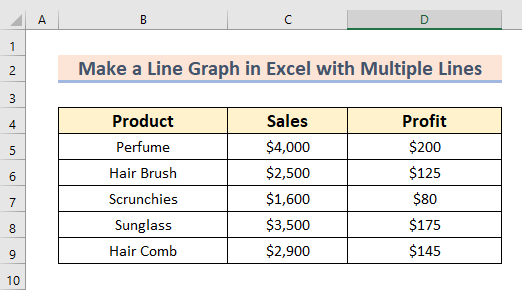
1. Bikaranîna Taybetmendiya Xêza Xêtê ji bo Çêkirina Grafikek Xê li Excel bi Pir Xetan
Pêvajoyek çêkirî heye di Excel de ji bo çêkirina nexşeyan di bin Taybetmendiya koma nexşeyan de. Wekî din, hûn dikarin Taybetmendiya Xetên Xêzdanê bikar bînin da ku li Excel bi çend rêzan grafiyek rêzê çêbikin . Pêngavên jêrîn têne dayîn.
Gavên:
- Pêşî divê hûn daneyan hilbijêrin. Li vir, min rêza B4:D9 hilbijart.
- Ya duyemîn, divê hûn biçin tabê Insert .
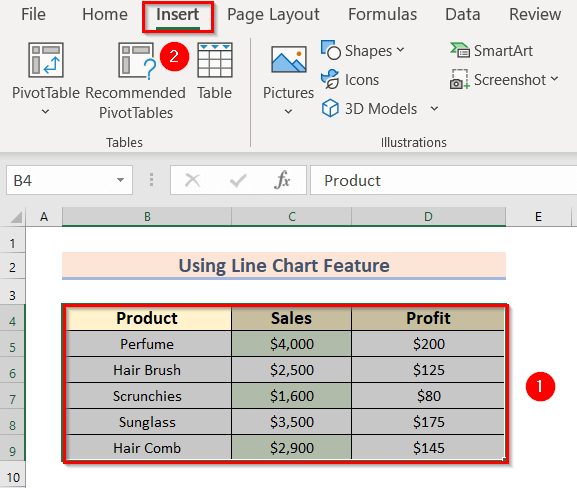
- Niha, ji beşa komê ya Xefîlman divê hûn Xeta 2-D >> paşê Xeta bi Nîşankeran re hilbijêre.
Herweha, 6 taybetmendî di binê Xeta 2-D de hene. Li gel wê, hûn dikarin wekî xwe hilbijêrinpêwistî. Li vir, min Xêza bi Nîşankeran re bikar aniye.
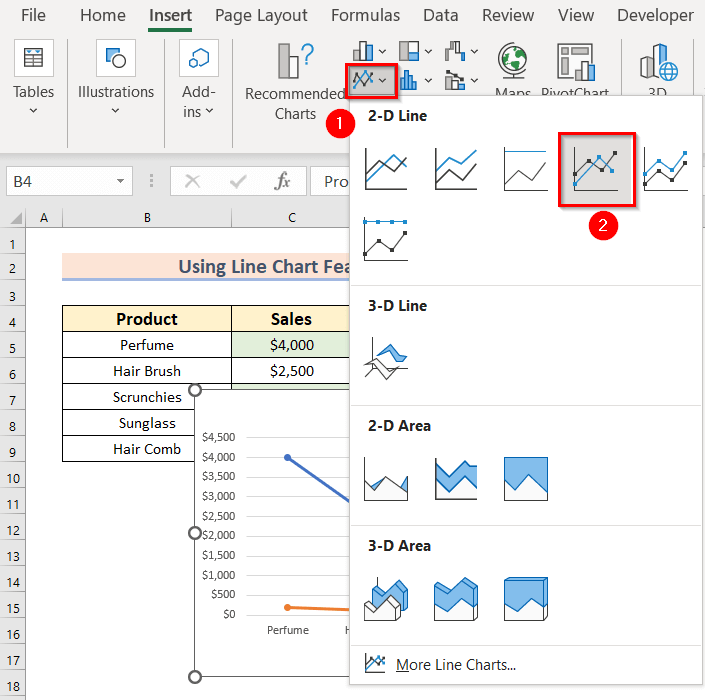
Niha, hûn ê bi tikandina taybetmendiya Xêza bi nîşankeran encamê bibînin. .
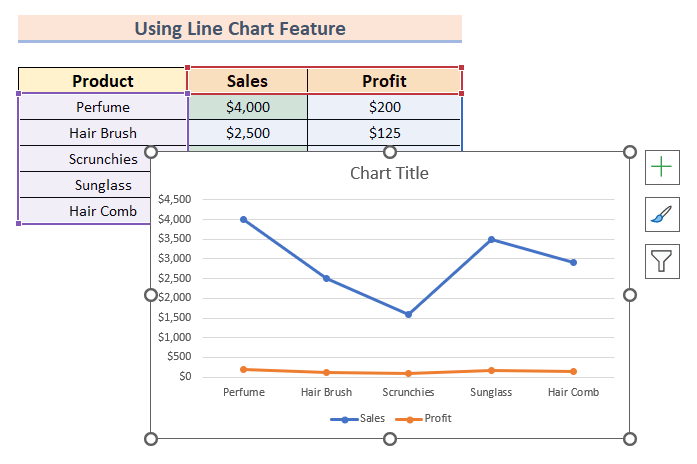
Niha, hûn dikarin Sernavê nexşeyê biguherînin û Etîketên daneyan lê zêde bikin.
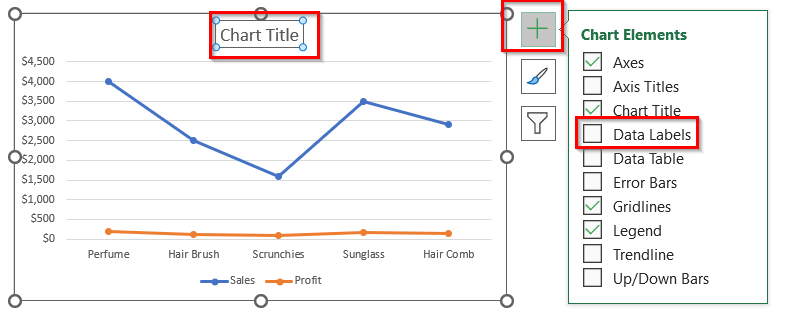
Di dawiyê de, hûn ê nexşeya jêrîn bibînin.
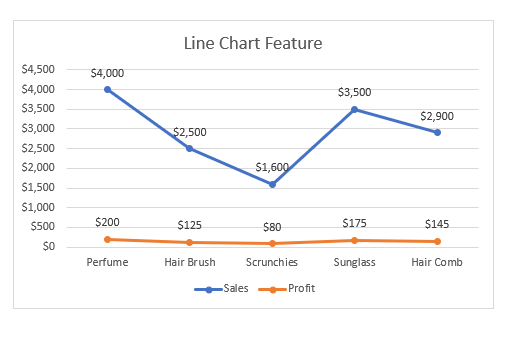
Zêdetir Bixwînin: Meriv çawa Grafikek Xêzek li Excel bi Du Komên Daneyan re
2. Bikaranîna Koma Charts-ê Ji bo Çêkirina Grafikek Rêzê di Excel-ê de Bi Pir Xetan
Hûn dikarin Koma Charts bandor bikin ji bo di Excel de bi çend rêzan grafiyek rêzê çêkin . Pêngavên jêrîn têne dayîn.
Gavên:
- Pêşî divê hûn biçin tabloya Têxe .
- Ya duyemîn, ji Xeta 2-D >> Xeta bi Nîşankeran re hilbijêre .
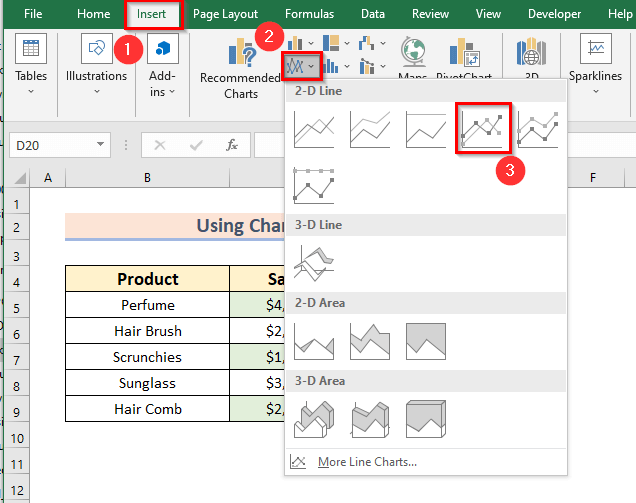
Di vê demê de, hûn dikarin qutiya vala bibînin.
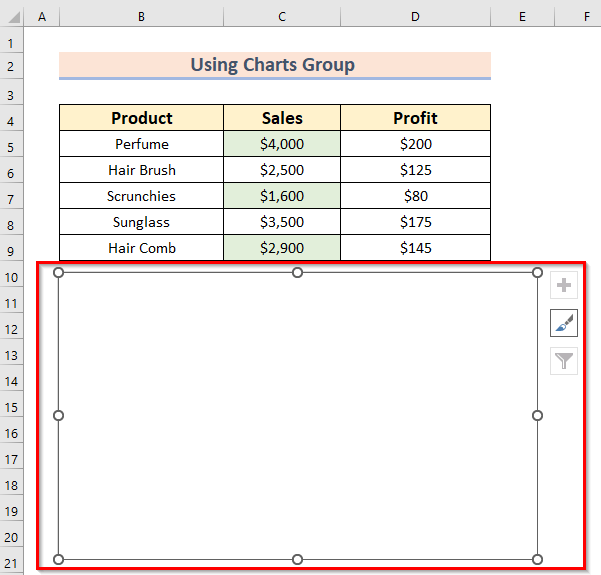
- Niha, divê hûn sindoqê hilbijêrin.
- Piştre, ji Sêwirana nexşeyê >> Hilbijêre Daneyên Hilbijêre .
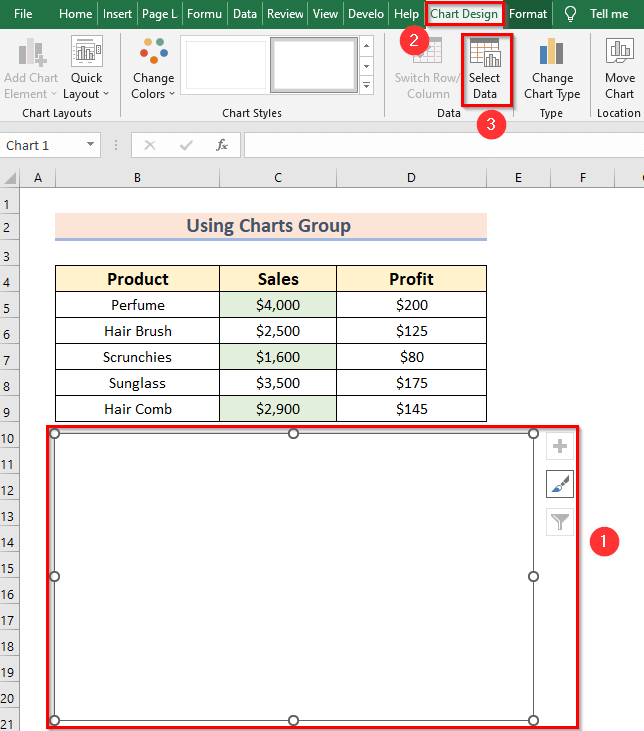
Piştre, qutiya diyalogê ya Çavkaniya Daneyê Hilbijêre dê hilbijêre xuya dike.
- Niha, divê hûn ji qutiya jêrîn Lê zêde bikin hilbijêrin.
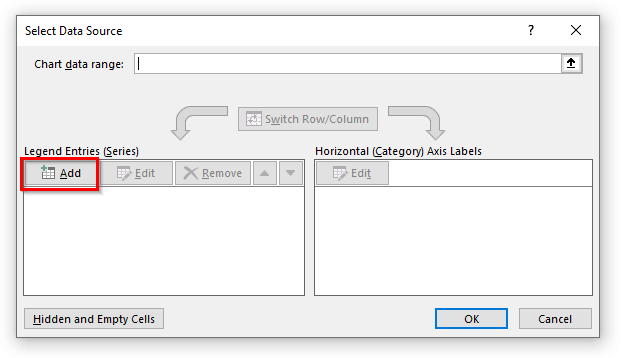
Herwiha , qoteke dîyalogê dê xuya bibe. 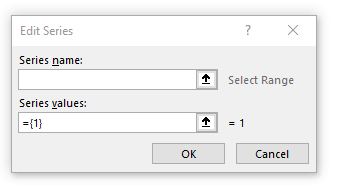
- Niha, hûn dikarin Navê rêzê hilbijêrin an binivîsin. Li vir, min Navê rêzê wekî Sales ji hucreya C4 hilbijart.
- Piştre, divê hûn Nirxên rêzê têxin nav xwe. .Li vir, min rêzê bikar aniye C5:C9 .
- Di dawiyê de, pêl OK bike ku grafika rêzê bigire.
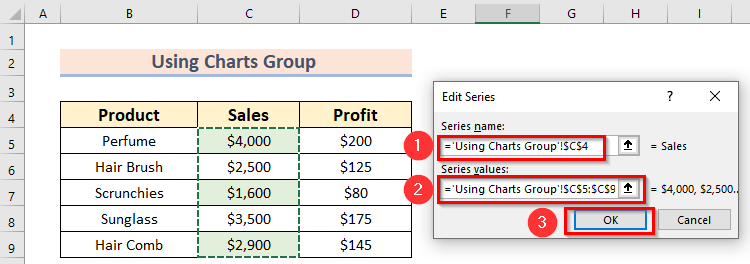
Di vê demê de, hûn ê grafika rêzê ya jêrîn bibînin. çend rêz , divê hûn Dîsa teybetmendiyê lê zêde bikin.
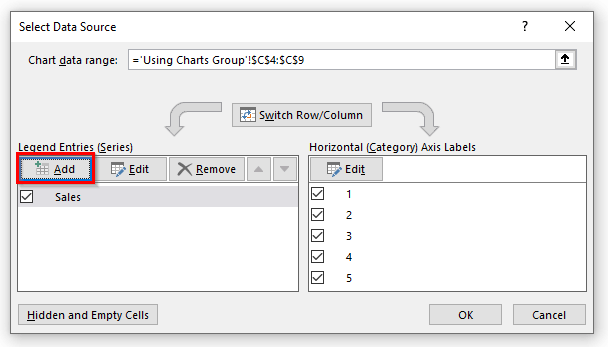
- Bi heman awayî, wekî ya berê, hûn divê Navê rêzê hilbijêre. Li vir, min Navê Rêzeyê wekî Qasê ji hucreya D4 hilbijart.
- Piştre, divê hûn Nirxên rêzê têxin nav xwe. . Li vir, min D5:D9 bi kar aniye.
- Axirî 0>
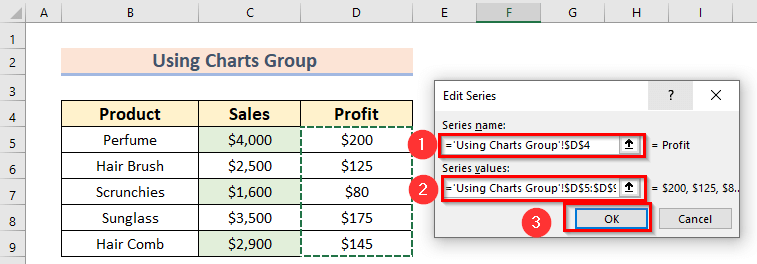
- Xeta Hedefê di Excel Graph de (bi gavên hêsan) xêz bikin
- Meriv çawa di Grafika Excel-ê de Xetek Horizontî xêz dike (2 Rêyên Hêsan)
- Di Excel de Grafek Xetek Yekane (Riyek Kurt) çêbike
- Niha, divê hûn Rast Bikirtînin li ser nexşeyê.
- Piştre, ji Bara pêşeka hevokê , divê hûn Daneyên Hilbijêre hilbijêrin.
- Niha, divê hûn taybetmendiya Zêde hilbijêrin.
- Niha, hûn dikarin binivîsin an hilbijêrin Navê rêzê di wê qutiya diyalogê de. Li vir, min Navê rêzê wekî Firotina meha Sibatê ji hucreya E4 hilbijartiye.
- Piştre, divê hûn Nirxên rêzê . Li vir, min rêzeçiya E5:E9 bi kar aniye.
- Di dawiyê de, pêl OK bike da ku nexşeya rêzê bigire
- Bi heman awayî, min rêzefîlmek din bi navê Qasê meha Sibatê lê zêde kir.
- Di dawiyê de, pêl OK bike da ku wan nexşeyan bistînin.
- Pêşî, divê hûn daneyan hilbijêrin. Li vir, min rêza B4:D9 hilbijart.
- Ya duyemîn, ji tabloya Têxe >> taybetmendiya Tablo hilbijêre.
- Piştre, daneyên ji bo tabloya xwe hilbijêre. Li vir, min rêza B4:D9 hilbijart.
- Piştrast bike ku " Tabloya min sernav hene" hatiye nîşankirin.
- Piştre, pêl Baş e.
- Niha, divê hûn tabloyê hilbijêrin.
- Piştre, ji tabloya Insert >> Hilbijêre Tabloya Pîvot .
- Pêşî, Tabloya ji bo PivotTable xwe hilbijêre. Li vir, min Table1 hilbijart.
- Ya duyemîn, Pelgeya Xebatê ya heyî hilbijêrin.
- Ya sêyemîn, ji bo PivotTable Cih hilbijêrin. . Li vir, min hucreya B12 hilbijart.
- Di dawiyê de, pêl OK bike.
- Niha, di Qavên PivotTable de, divê hûn Berhem bikşînin bo Rêz .
- Bi heman awayî, Firotinê û Qezencê kaş bikin Nirx .
- Niha, divê hûn hilbijêrin PivotTable .
- Piştre, ji tabloya Bêber >> here PivotChart >> PivotChart taybetmendiyê hilbijêre.
- Niha, ji qutiya diyaloga jêrîn , Rêz hilbijêre bi Nîşankeran ji Rêz .
- Piştre, pêl OK bike.
- Pêşîn, divê hûn rêjeya daneyê hilbijêrin. Li vir, min C5:D10 hilbijart.
- Ya duyemîn, herin tabloya Têxe .
- Ya sêyemîn, ji koma Charts taybetmendiya Scatter hilbijêre.
- Niha, Car >> herin Daneyên Hilbijêre .
- Niha, ji vê qutikê taybetmendiya Zêde bike hilbijêre.
- Niha, ji qutiya diyalogê Rêze biguherîne , divê hûn pêşî navê rêzê binivîsin. Li vir, min Navê Rêzeyê wekî Sib bikar aniye.
- Ya duyemîn, Nirxên Series X hilbijêrin. Cihê ku min rêzeçiya bikar aniye C14:C18 .
- Sêyemîn, Nirxên Seriya Yê hilbijêrin. Cihê ku min rêza bi kar aniye D14:D18 .
- Di dawiyê de, pêl Ok bike.
- Pêşî, divê tu Rêze1 hilbijêrî.
- Ya duyemîn, li ser Guherandin vebijêrk.
- Piştre, min Navê Rêzeyê wekî Jan nivîsand.
- Piştî wê, pêl Ok bike.
- Niha, pêl Ok bike da ku qutiya diyalogê ya Çavkaniya daneyan Hilbijêre.
- Niha, ji Elementên xêzkirinê >> hilbijêre Trendline >> wek Xetî .
- Piştre, li ser Çile >> çap bike OK .
- Ji bo PivotTable , her gav hûn ne hewce ne bi daneyên xwe tabloyek çêbikin. Hûn dikarin rasterast rêza daneyan ji bo PivotTable xwe hilbijêrin.
Di dawiyê de, hûn ê grafika rêzê ya bi çend rêzan a jêrîn bibînin .
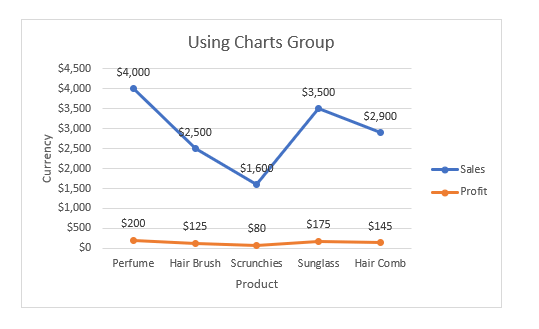
Zêdetir Bixwînin: Çawa Çêkin Grafika Xêtê ya di Excel de bi Gelek Guherbaran re
Xwendinên Wekhev
3. Bikaranîna Barika Pêşeka Naverokê ji bo Zêdekirina Xeteke Nû li Tabloyeke Heyî
Hûn dikarin Baroka Pêşeka Berhevokê bikar bînin da ku xêzeke nû li xêzeke nû zêde bikin. nexşeya heyî ya li Excel. Digel vê yekê, Bila hûn daneya jêrîn hebe. Ku 5 stûn hene. Ew Hilber, Firotana Çile , Qanûna Çile, Firotana Sibatê , û Qazeya Sibatê .
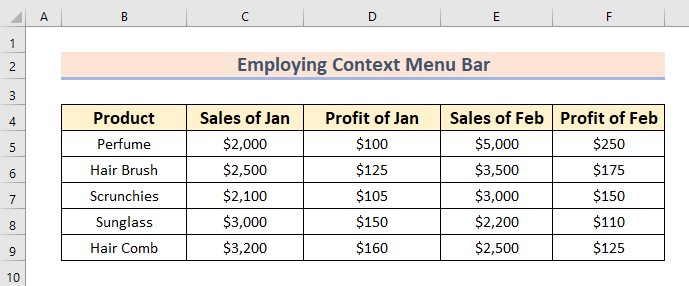
Herwiha, bihesibînin ku we nexşeya rêza jêrîn bi pir rêzan daneyan bikar tînin Firotina Çile û Qezenciya Çile .
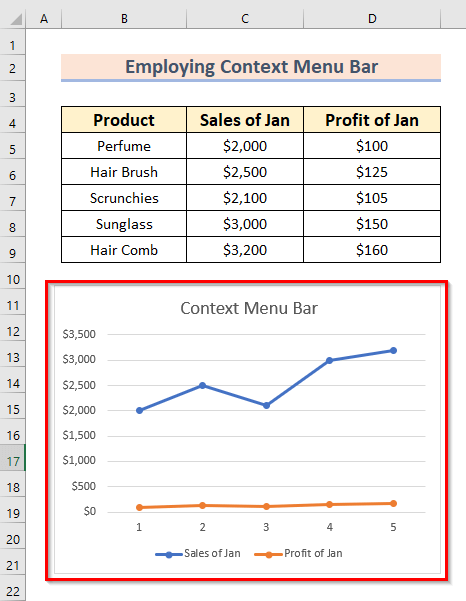
Di vê demê de, hûn dixwazin xetên nû lê zêde bikin bi daneyên Sibat .
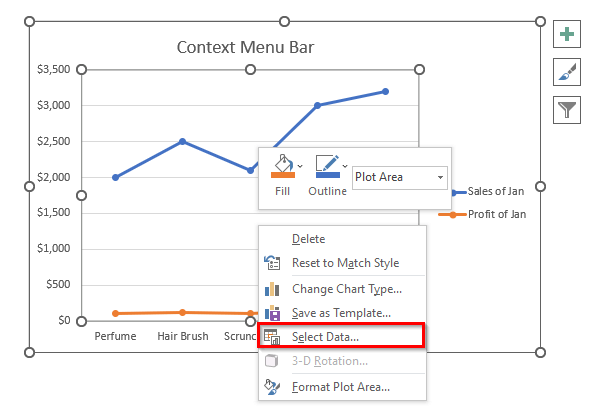
Piştî wê, hûn ê jêrîn bibînin qutiya diyalogê ya Çavkaniya Daneyê Hilbijêre .
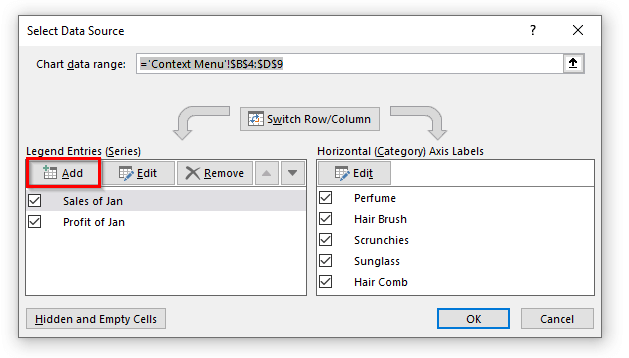
Piştî bijartina taybetmendiya Zêde bike , qutiyeke dîyalogê yê din xuya bibe.
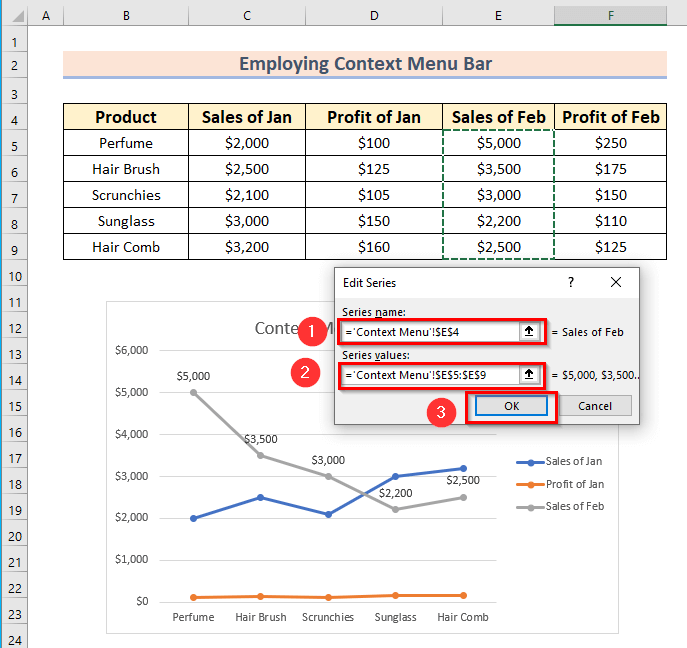
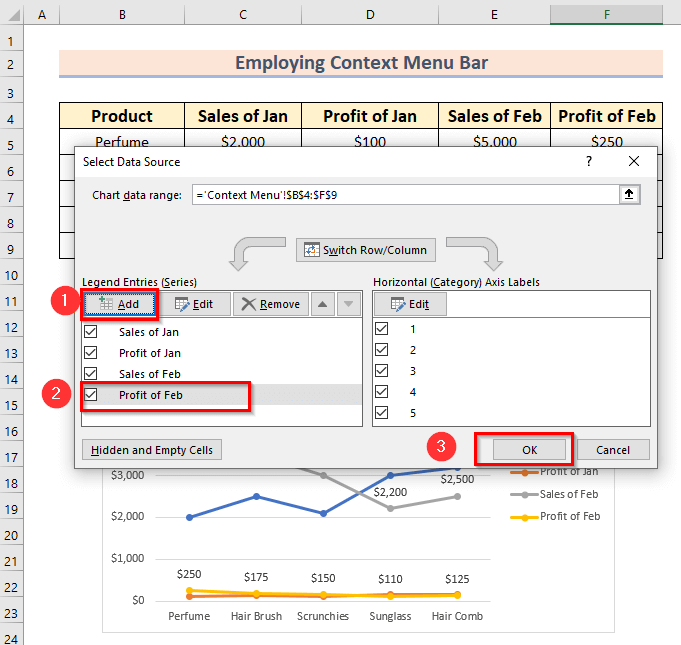
Axir, hûn ê grafika rêzê ya bi çend rêzên jêrîn bistînin .
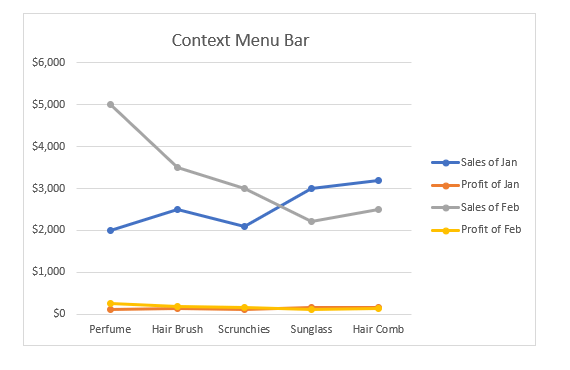
Zêdetir Bixwîne: Meriv Çawa Di Excel de Bi 3 Guherbaran re Grafika Rêzê çêbike (bi Gavên Berfireh)
4. Bikaranîna Tabloya Pivot& Vebijarkên Pivot Chart
Ji bo çêkirina nexşeyek rêzê di Excel de bi pir rêzan , hûn dikarin Pivot Chart bikar bînin. Wekî din, bêyî tabloya Pivot , hûn nikarin taybetmendiya Pivot Chart bikar bînin. Wekî din, dibe ku hûn daneyên Tablo hewce bikin ku hûn Tabloya Pivot çêbikin. Ka em bi çêkirina tabloyê dest pê bikin.
Gav :
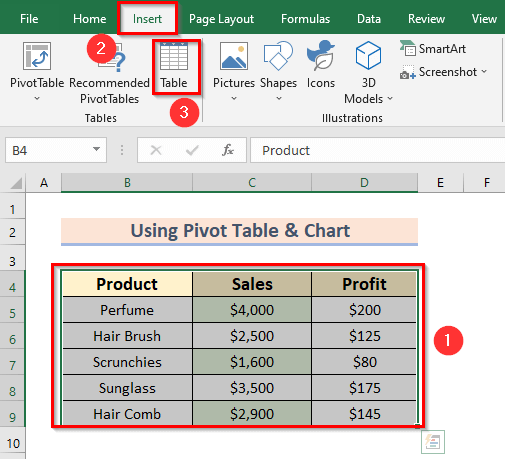
Niha, qutiya diyalogê ya Tabloyê biafirîne dê xuya dibe.
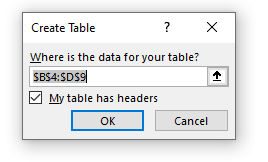
Di vê demê de, hûn ê tabloya jêrîn bibînin.
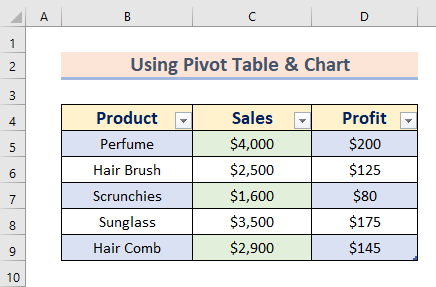
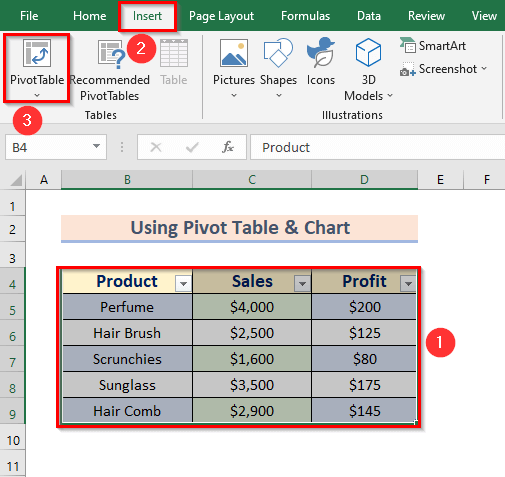
Piştre, qûçikeke diyalogê ya Tableta Pivot ji tabloyê an jî ji rêzê dê xuya bibe.
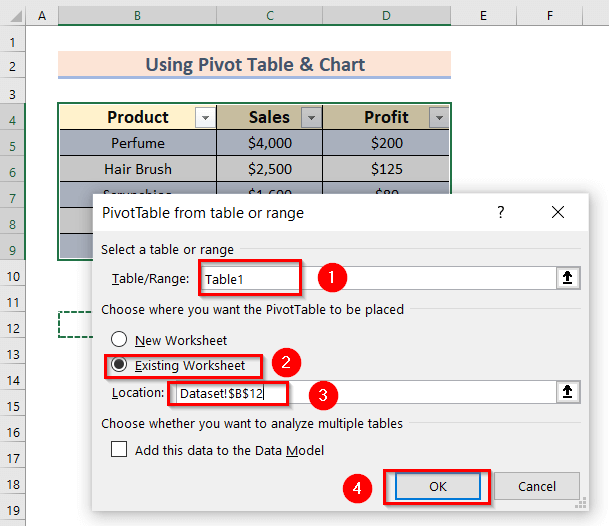
Di vê demê de, hûndê rewşa jêrîn bibînin.
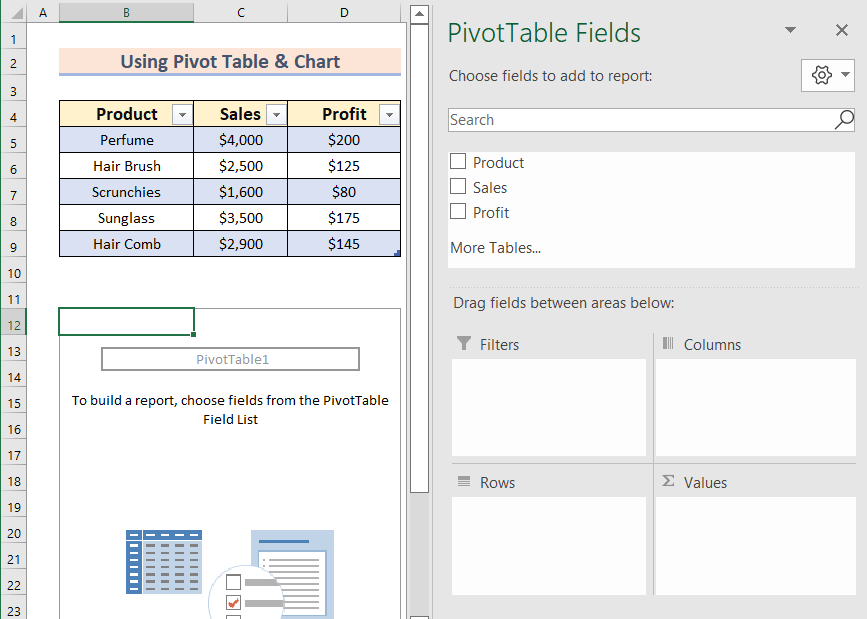
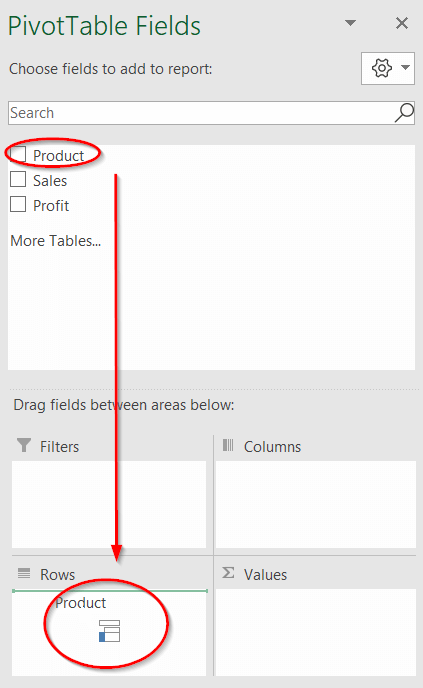
Di dawiyê de, PivotTable we pêk hat.
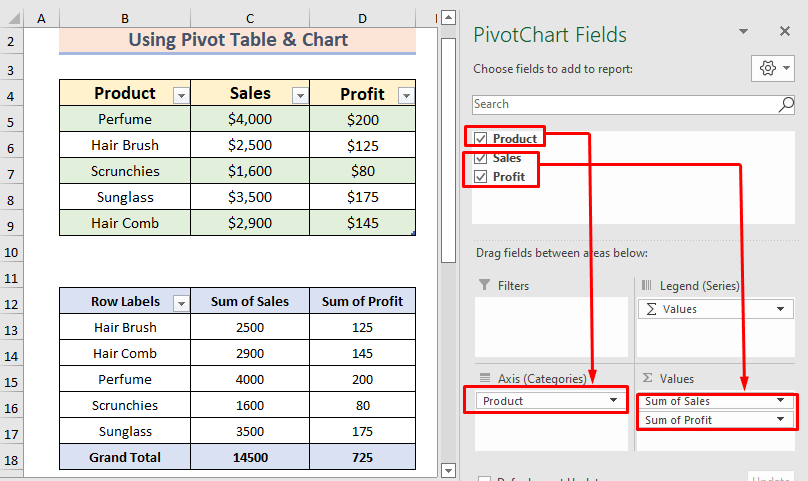
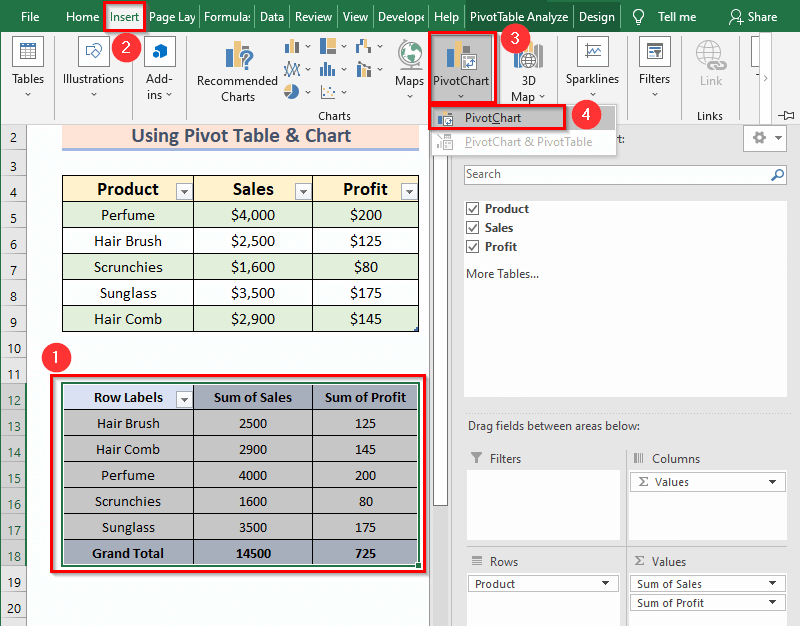
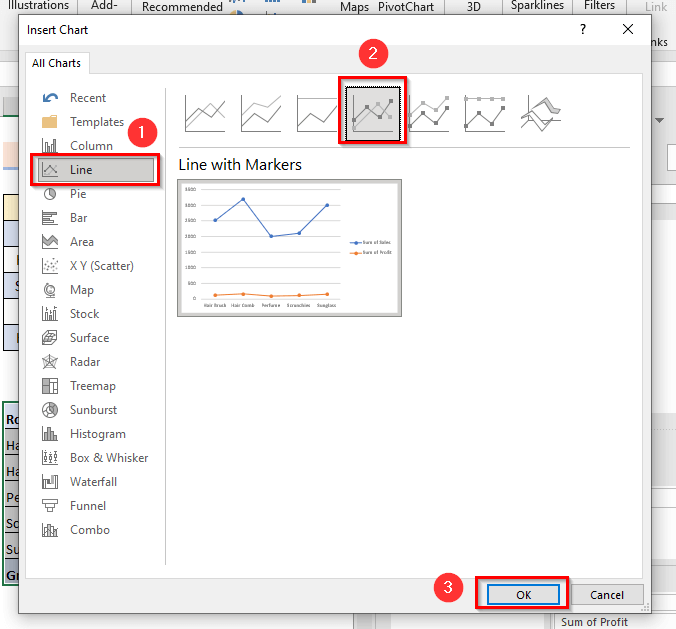
Axir , hûn ê grafikên xêzikan bibînin.
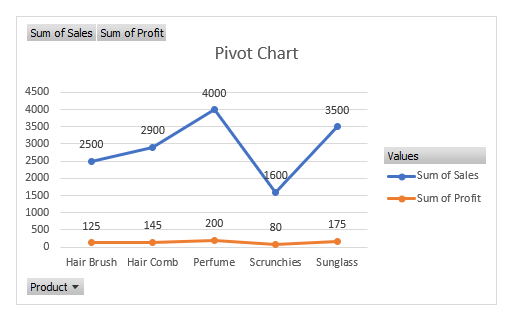
Zêdetir Bixwînin: Çawa Daneyan têxe PowerPivot & Tabloya Pîvot/Tabloya Pivot biafirîne
Bikaranîna Taybetmendiya Scatterê ji bo Zêdekirina Gelek Tabloyan
Hûn dikarin daneyên tabloyê yên pirjimar li grafikên xweyên xêzê zêde bikin bi guherbar X û Y nirxên . Bila databasa jêrîn hebe. Ku du tabloyên daneya cihê dihewîne. Ew Firotina Çile û Firotina meha Sibatê in.
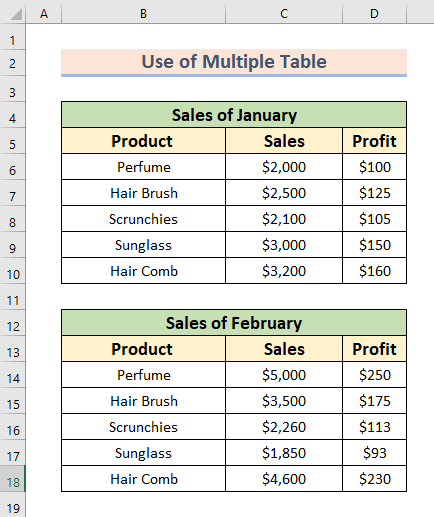
Gavên:
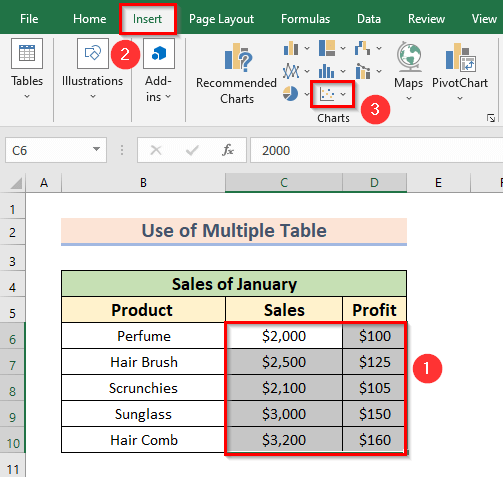
Di vê demê de, hûn ê van xalên jêrîn bi şîn <2 bibînin> ligrafîk.
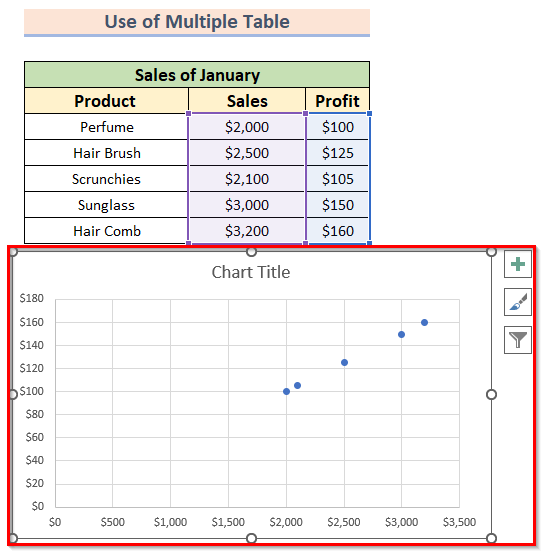
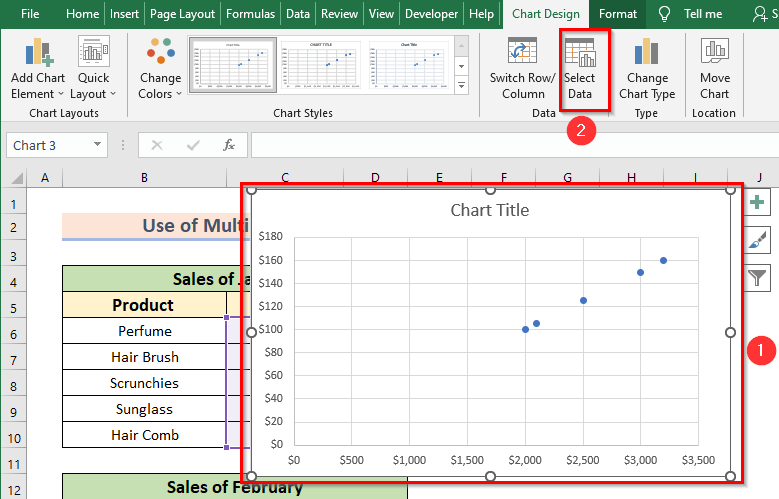
Herwiha, qutiya diyalogê ya Çavkaniya Daneyê Hilbijêre dê xuya bibe.
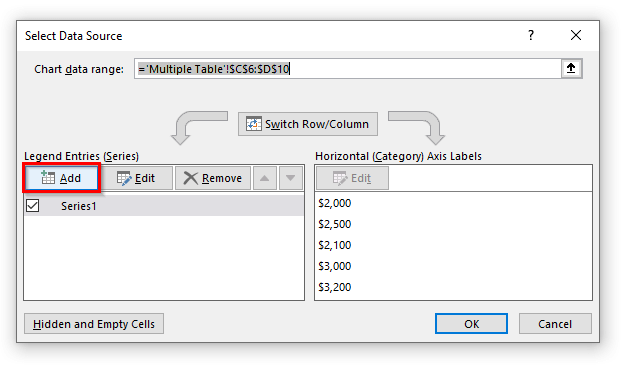
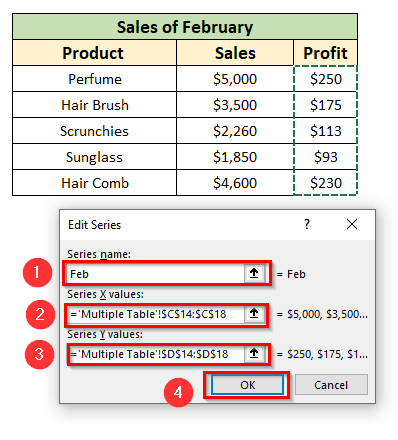
Niha, tu dikarî navê rêzê biguherînî.
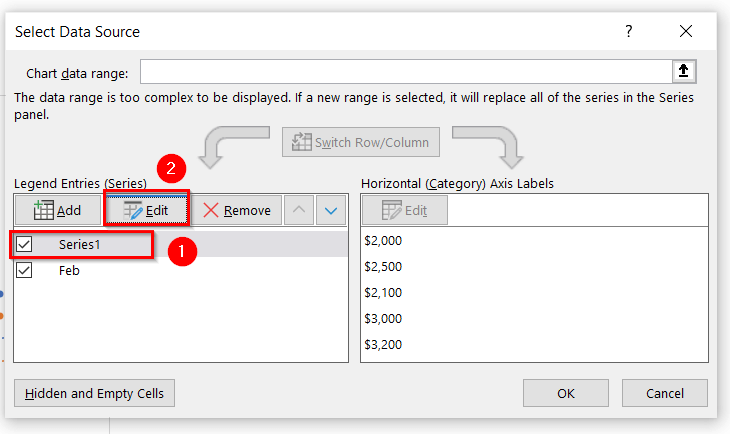
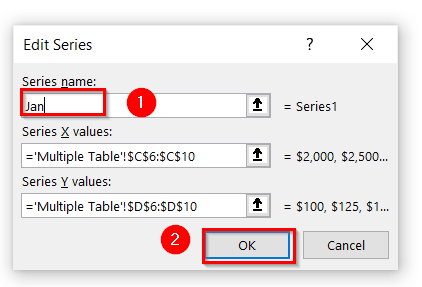
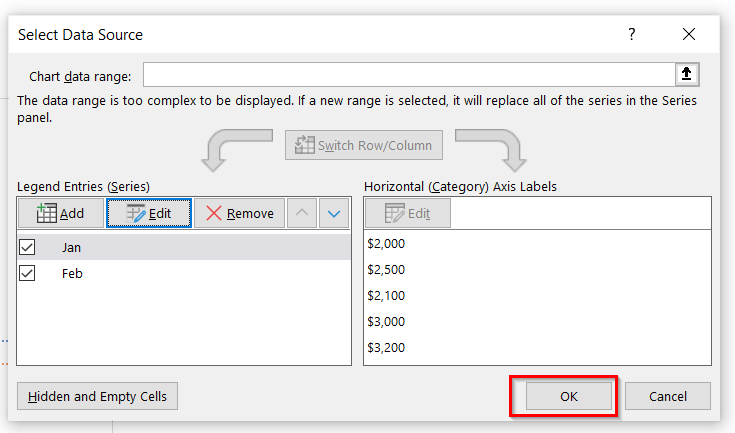
Di vê demê de, hûn ê xalên zêde bi rengê porteqalî bibînin.
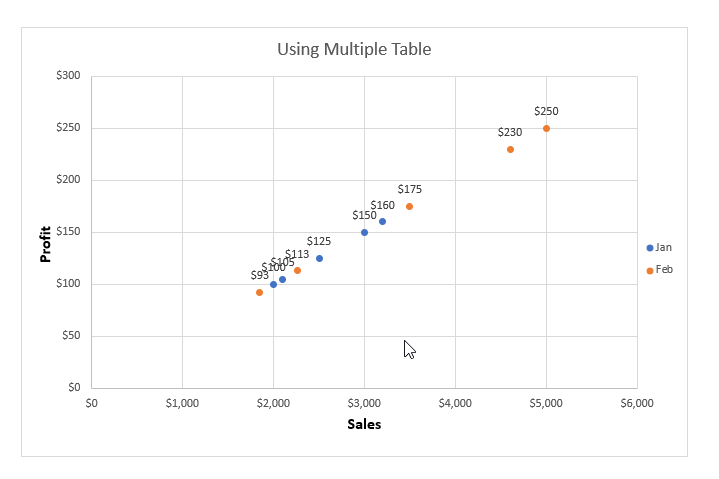
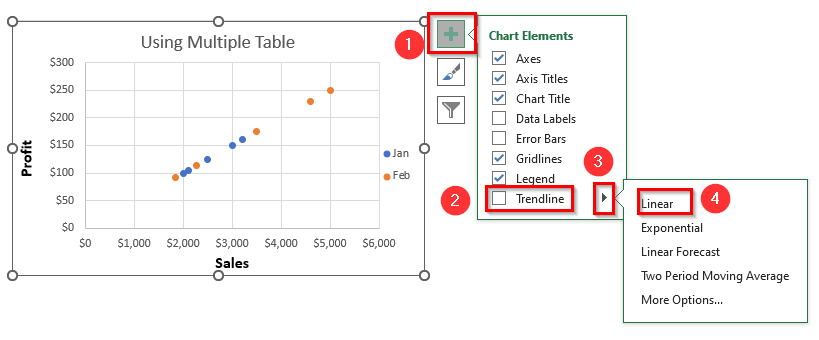
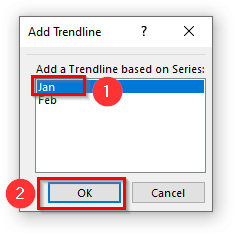
Bi heman awayî, divê hûn ji bo rêzikên Sib bikin.
Di dawiyê de, hûn ê rêzika jêrîn bibînin nexşe bi pir rêz nirxên X-Y ji hev cuda dikin .
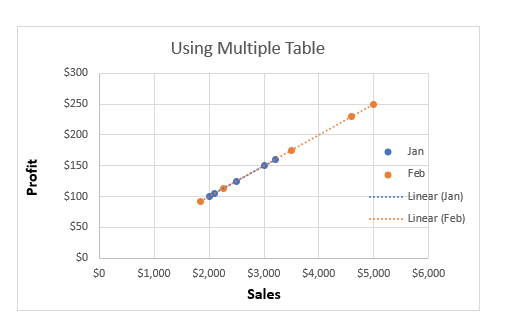
Zêdetir Bixwînin: Meriv çawa di Excel de Grafên Rêzikê Li Serê Dike (3 Nimûneyên Minasib)
Tiştên Bîranîn
Beşa Pratîkê
Niha, hûn dikarin bi xwe rêbaza ravekirî biceribînin.
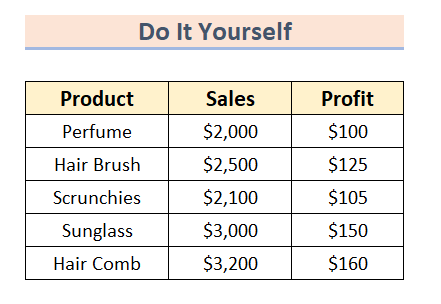
Encam
Ez hêvî dikim ku we ev gotara kêrhatî dît. Li vir, min 4 awayên cihêreng rave kir ku Bi Pir Xetan re Li Excel Graphek Xetek çêbikin . Hûn dikarin serdana malpera me bikin Exceldemy da ku hûn bêtir naveroka Excel-ê fêr bibin. Ji kerema xwe, şîrove, pêşniyar, an pirsên we di beşa şîroveya jêrîn de binivîsin.

